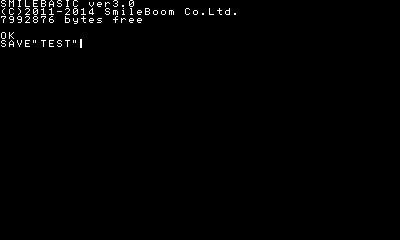そして、今度はこのスプライトを「移動」しちゃいます。
最初に登録したときには、スプライトは左上に縮こまっています。
さっき登録したスプライト0番君を真ん中に持って行っちゃいましょう。
画面の真ん中はX座標200、Y座標120(左上がX座標0、Y座標0です)なので
SPOFS 0,192,112
こんな感じで、スプライト0番君(イチゴの姿)が画面の真ん中に現れます。
というわけで、SPSET、SPOFSを使うことで、キャラクターを画面に表示することが出来ます。
まずは、色々試してみてください。
0そうだね プレイ済み